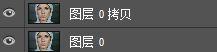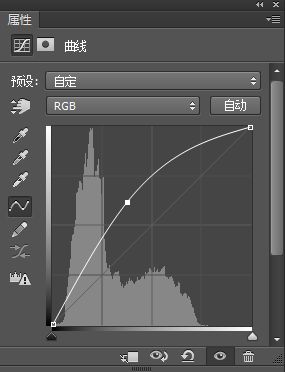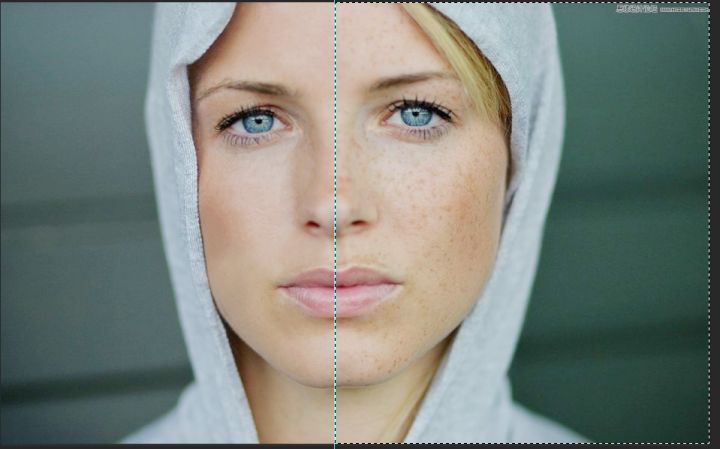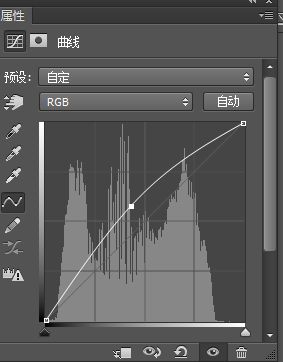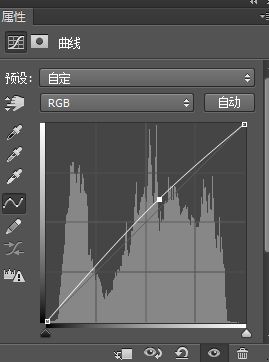今天品索教育来给大家分享一个使用曲线来进行磨皮修复的案例。在这个案例里面我们主要是使用了曲线工具和污点修复画笔工具来进行去斑点。而曲线工具是为了提亮肤色和修复。
好的,我们先来找到一张需要进行人像修复的照片。本教程中我们会在图片上做一个对比,一半是修复的,一半是没修复的。来检测我们这种磨皮方法的对比效果。
第一步,去瑕疵
导入素材图,拷贝一层。大家要记住凡是需要磨皮修片的这种图片一定要记得进行复制,这样一来保护原图分辨率,二来也可以为设计留个备份。我们使用污点修复画笔简单去除一下瑕疵。
再创建一个曲线调整图层,向上调整差不多一小格,向上调整提亮我们肤色,减少斑点瑕疵明度上的对比。
得到以下效果。
拖出参考线,再用矩形选框工具选择素材右边(护肤品一般都弄一个对比图,顺便也示范一下如何做。)
在刚才建立的曲线调整上填充黑色。如图
得到以下效果
再建立一下曲线调整层,往上调小半格。
得到如图
重新再建立曲线调整层,稍稍调一点就行了,黑白色各一半。
重新再建立曲线调整层,稍稍调一点就行了,如图
得到最终效果。
如果想脸上更光滑透亮一点的话,比如图效果,就用减淡工具涂抹,曝光度设置5-10%左右。
用曲线调整出来的人像磨皮方法是不是很简单啊。喜欢本文章就点赞奥。